Come rimuovere lo sfondo dalle immagini

Ideale per i fotomontaggi!
Ti è mai venuta la voglia di prendere una tua foto, di sostituire lo sfondo di un triste muro di casa per metterci ad esempio il panorama delle Maldive. Non so tu ma a me è sempre piaciuto volare con la fantasia in posti che non ho mai visitato. Per questo mi diverte molto modificare le mie foto e quelle dei miei amici per creare di simpatici fotomontaggi.
Anni fa utilizzavo il mio amato Note 3 che in realtà ancota possiedo ma, i tempi sono cambiati e quello che prima potevo fare con S Pen del Samsung, ora lo puoi fare con l’Intelligenza Artificiale. E non occorre ingombrare la memoria del tuo smartphone perché per realizzare un fantastico fotomontaggio ora non servono più le tantissime applicazioni più o meno valide, è sufficiente visitare il sito digitale.co.
In una precente guida ho spiegato la stessa identica procedura ma in questo caso è ben diverso perché digitale.co ti permette di scaricare i ritagli in formato .PNG in qualità HD. Le immagini che utilizzerai per i tuoi fotomontaggi saranno quindi i alta qualità e non sgranate come quelle viste con il vecchio sito della mia prima guida.
Come rimuovere l’immagine di sfondo su ditigale.co
Utilizzare il servizio è semplicissimo e dato che stiamo parlando di un sito web, questa procedura è praticamente identica per tutti i dispositivi e skistemi operativi provvisti di browser internet, quindi non solo Android e iOS, ma anche PC (Windows, macOS e Linux), Chromebook ecc. ecc. Ecco tutti i passaggi:
- Vai sul sito https://www.digitale.co/togliere-sfondo e clicca su Selezione immagine.
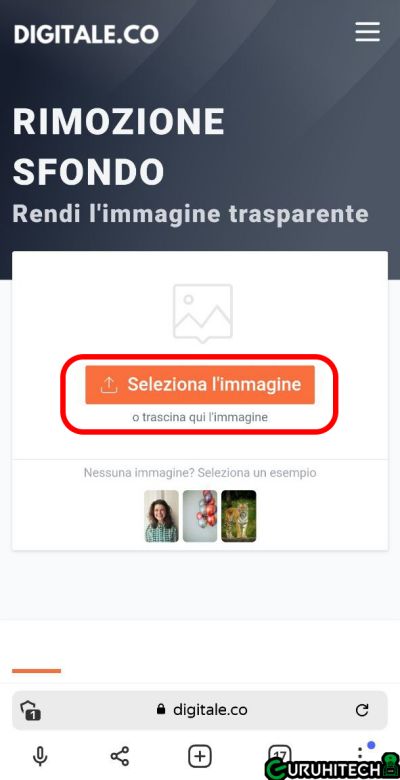
- In basso ti compariranno le tue ultime foto e potrai selezionare quella che intendi modificare. Nel mio esempio ho scelto un’immagine dell’attrice che impersonificato Lara Croft.
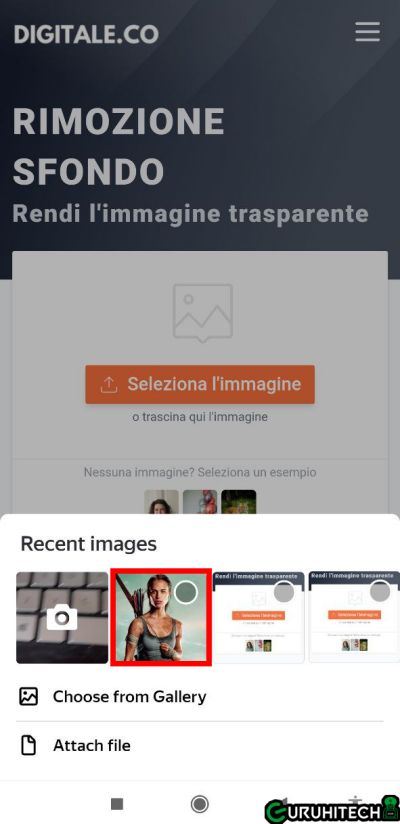
- Una volta caricata l’immagine, potrai decidere se rimuovere subuto lo sfondo (cliccando su Send) o se modificare qualcosa (cliccando su Edit).

- Cliccando su Edit potrai disegnare sulla foto (Paint), aggiungere un testo scritto (Text), aggiungere una faccina (Sticker) o ritagliare l’immagine (Crop).
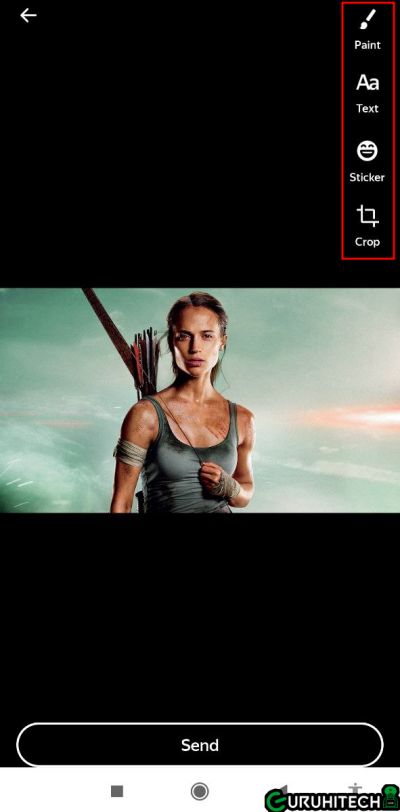
- Nel mio caso ho usato la funzione “Crop” per ritagliare l’immagine.
- Al termine delle modifiche, clicca su Done.
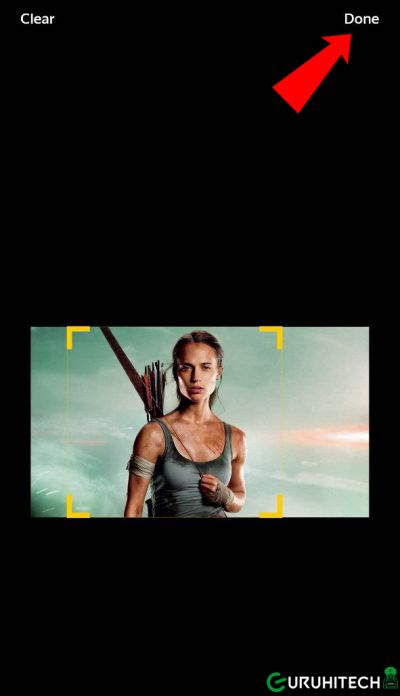
- Ora non ti resta altro che scaricare il tuo bel ritaglio in alta qualità. Clicca dunque su Download (HD).
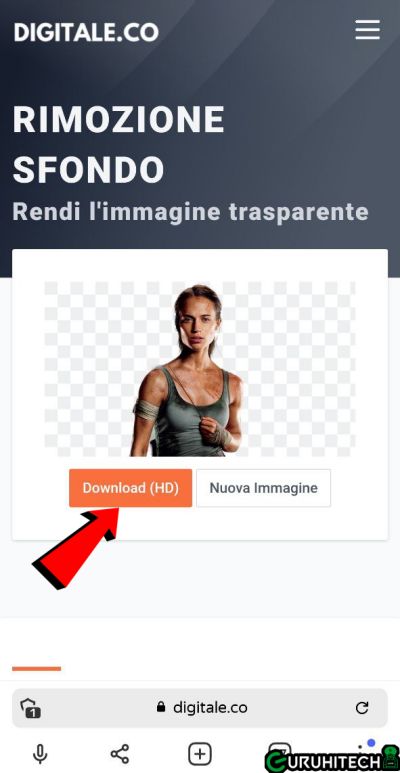
- Fatto!
Ora che hai la tua immagine ritagliata senza lo sfondo e con le giuste trasparenze, puoi incollare Lara Croft o chicchesia su qualsiasi sfondo tu abbia in mente. Come ad esempio quello della Sicilia…

Pro e Contro
Ho utilizzato la stessa immagine sia su digitale.co che su remove.bg e ho trovato alcune sostanziali differenze. Il primo esegue un ritaglio più preciso in quanto riconosce anche le frecce e l’arco alle spalle di Lara Croft, mentre come abbiamo visto, digitale.co lo rimuove.

Ciò significa che entrambi i siti possono tornarti utili. Qualora il ritaglio non fosse perfetto su digitale.com, puoi ricorrere a remove.bg.
Ti potrebbe interessare:
Segui guruhitech su:
- Google News: bit.ly/gurugooglenews
- Telegram: t.me/guruhitech
- X (Twitter): x.com/guruhitech1
- Bluesky: bsky.app/profile/guruhitech.bsky.social
- GETTR: gettr.com/user/guruhitech
- Rumble: rumble.com/user/guruhitech
- VKontakte: vk.com/guruhitech
- MeWe: mewe.com/i/guruhitech
- Skype: live:.cid.d4cf3836b772da8a
- WhatsApp: bit.ly/whatsappguruhitech
Esprimi il tuo parere!
Ti è stata utile questa guida per eliminare lo sfondo dalle tue foto? Lascia un commento nell’apposita sezione che trovi più in basso e se ti va, iscriviti alla newsletter.
Per qualsiasi domanda, informazione o assistenza nel mondo della tecnologia, puoi inviare una email all’indirizzo [email protected].
Scopri di più da GuruHiTech
Abbonati per ricevere gli ultimi articoli inviati alla tua e-mail.
